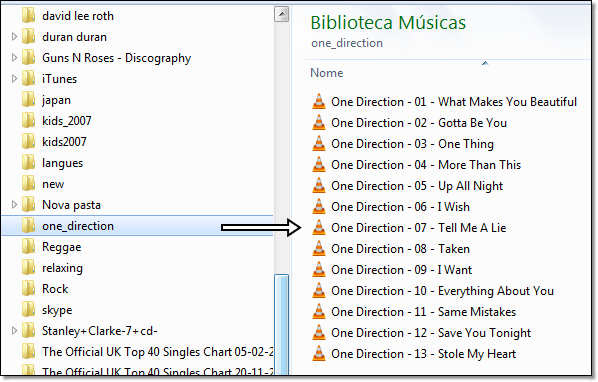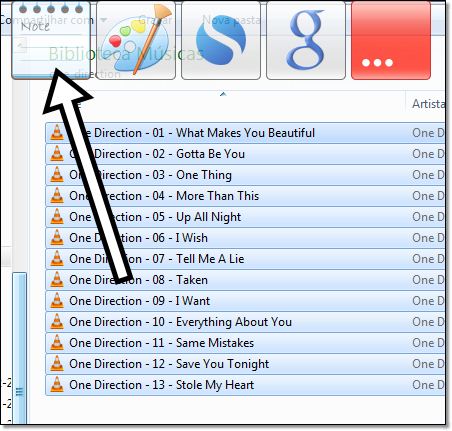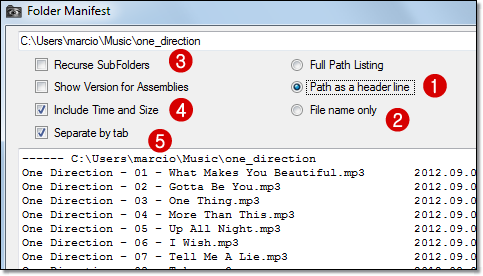Si vous avez énormément de photos sur facebook ou sur instagram (j’en compte maintenant plus de 1300 sur instagram) vous pouvez vous amuser à créer un poster de photo mosaïque sur printmosaic.com/. Le principe est de prendre une photo et de coller des minuscules photos en guise de mosaïque pour former un poster.

En fait vous pouvez très bien le faire avec des photos qui proviennent de facebook, instagram ou dropbox.
Phase 1 trouver une photo à « mosaiquer » à partir d’une source (facebook, instagram ou un lien url de photo)

choisir la photo principale

Phase 2 récupérer les vignettes de la mosaïque.

Une fois que vous avez sélectionné les images cliquez sur « Use those small images »

Laissez mouliner l’outil quelques secondes ou quelques minutes. Aller vous faire cuir un oeuf entre temps.

et hop résultat final, une belle mosaïque!
Pour aller plus loin, il faudra commander une impression. Dans mon cas, je me suis contenté de faire une impression d’écran. Il existe aussi la possiblité d’incrustation (embed), et voilà un autre exemple avec une tasse de café.

Notez que vous pouvez prendre les photos à partir de n’importe quel compte instagram (sauf erreur), ce qui va ravir les paranos de la vie privée.
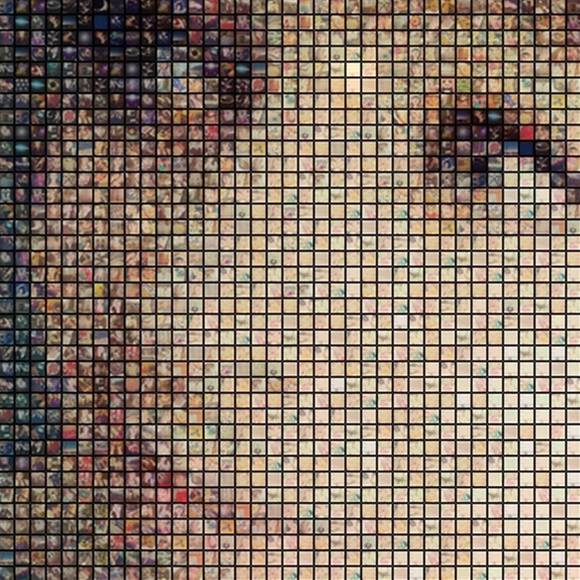
Voilà encore un bel outil pour agrémenter les blogues avec des images différentes.
Pour aller plus loin, il faudra payer, soit 10 € pour télécharger l’image en haute résolution et 40 € pour qu’on vous envoie la photo par courrier. Notez que je n’ai pas l’habitude de parler de services payants, mais si on se contente de faire une impression d’écran, c’est tout de même gratuit.
Pour ceux qui ne savant pas faire de copie d’écran, le mode d’emploi est sur 01photo.org : faire-une-capture-d’écran